Які памер файла падпампоўкі Windows выбраць і як яго наладзіць
- Што такое файл падпампоўкі Windows і навошта ён патрэбны
- Як выбраць правільны памер файла падпампоўкі
- Як павялічыць файл падпампоўкі або паменшыць яго
 Пісьменная аптымізацыя кампутара дазваляе яму хутка спраўляцца з пастаўленымі задачамі, нават з не самым магутным «жалезам». Адным з найважнейшых момантаў аптымізацыі пры малым аб'ёме аператыўнай памяці з'яўляецца налада файла падпампоўкі. Большасць карыстальнікаў пакідаюць на меркаванне Windows, які памер файла падпампоўкі выбраць, каб кампутар працаваў ідэальна. Падобны падыход у корані няправільны, і самастойная настройка файла падпампоўкі дазволіць павялічыць прадукцыйнасць сістэмы. змест: 1. Што такое файл падпампоўкі Windows і навошта ён патрэбны 2. Як выбраць правільны памер файла падпампоўкі 3. Як павялічыць файл падпампоўкі або паменшыць яго 4. Видеоинструкция
Пісьменная аптымізацыя кампутара дазваляе яму хутка спраўляцца з пастаўленымі задачамі, нават з не самым магутным «жалезам». Адным з найважнейшых момантаў аптымізацыі пры малым аб'ёме аператыўнай памяці з'яўляецца налада файла падпампоўкі. Большасць карыстальнікаў пакідаюць на меркаванне Windows, які памер файла падпампоўкі выбраць, каб кампутар працаваў ідэальна. Падобны падыход у корані няправільны, і самастойная настройка файла падпампоўкі дазволіць павялічыць прадукцыйнасць сістэмы. змест: 1. Што такое файл падпампоўкі Windows і навошта ён патрэбны 2. Як выбраць правільны памер файла падпампоўкі 3. Як павялічыць файл падпампоўкі або паменшыць яго 4. Видеоинструкция
Што такое файл падпампоўкі Windows і навошта ён патрэбны
 У кожным кампутары ўсталяваная аператыўная памяць, задачай якой з'яўляецца часовае захоўванне дадзеных у хуткім доступе для працэсара. Жорсткі дыск таксама можа выступаць сховішчам для хуткага доступу да дадзеных, але яго хуткасць значна ніжэй, чым у аператыўнай памяці. Менавіта файлам падпампоўкі называецца вобласць жорсткага дыска, выдзеленая для часовага захоўвання інфармацыі. Калі заканчваецца свабодная аператыўная памяць, кампутар запіша інфармацыю ў файл падпампоўкі, а пасля яе адтуль зможа лічыць.
У кожным кампутары ўсталяваная аператыўная памяць, задачай якой з'яўляецца часовае захоўванне дадзеных у хуткім доступе для працэсара. Жорсткі дыск таксама можа выступаць сховішчам для хуткага доступу да дадзеных, але яго хуткасць значна ніжэй, чым у аператыўнай памяці. Менавіта файлам падпампоўкі называецца вобласць жорсткага дыска, выдзеленая для часовага захоўвання інфармацыі. Калі заканчваецца свабодная аператыўная памяць, кампутар запіша інфармацыю ў файл падпампоўкі, а пасля яе адтуль зможа лічыць.
Калі разглядаць працу файла падпампоўкі на прыкладзе, можна адзначыць наступны сцэнар. Пры запуску некалькіх прыкладанняў, якія актыўна спажываюць аператыўную памяць, частка з іх будзе неактыўная (згорнутыя). У такой сітуацыі няма сэнсу захоўваць іх у аператыўнай памяці, тым самым загружаючы свабоднае месца, і аперацыйная сістэма Windows перавядзе неактыўныя праграмы ў файл падпампоўкі. Актыўныя жа праграмы будуць знаходзіцца ў аператыўнай памяці, каб хутчэй апрацоўвацца. Калі карыстальнік звернецца да раней неактыўнай праграме, яе дадзеныя перабяруцца з файла падпампоўкі ў аператыўную памяць, а некаторая інфармацыя з аператыўнай памяці накіруецца ў файл падпампоўкі.
Калі на кампутары не хапае аператыўнай памяці для захоўвання дадзеных, а файл падпампоўкі не ўключаны або настроены няправільна, могуць узнікаць збоі ў працы прыкладанняў або з'яўленне «сініх экранаў смерці» пры спробе запусціць прадукцыйную праграму.
Як выбраць правільны памер файла падпампоўкі
 Як было адзначана вышэй, файл падпампоўкі ўяўляе сабой вольнае месца на цвёрдым дыску, якое служыць для захоўвання дадзеных у хуткім доступе. Жорсткія дыскі вялікага аб'ёму каштуюць нядорага, і можа скласціся ўражанне, што калі ўсталяваць вялікі памер файла падпампоўкі на хуткім HDD або SSD сховішча, то можна звесці да мінімуму колькасць усталяванай у кампутар аператыўнай памяці, але гэта не так.
Як было адзначана вышэй, файл падпампоўкі ўяўляе сабой вольнае месца на цвёрдым дыску, якое служыць для захоўвання дадзеных у хуткім доступе. Жорсткія дыскі вялікага аб'ёму каштуюць нядорага, і можа скласціся ўражанне, што калі ўсталяваць вялікі памер файла падпампоўкі на хуткім HDD або SSD сховішча, то можна звесці да мінімуму колькасць усталяванай у кампутар аператыўнай памяці, але гэта не так.
Як паказвае практыка, аперацыйная сістэма Windows пры вялікім файле падпампоўкі і малой пастаянна заняты аператыўнай памяці часцей будзе звяртацца да цвёрдай кружэлкі. Гэта прывядзе да наступных наступстваў:
Адпаведна, на кожнай зборцы кампутара неабходна выбраць правільны памер файла падпампоўкі. Па змаўчанні ў Windows ўстаноўлена, што аперацыйная сістэма самастойна выбірае, які аб'ём памяці вылучыць пад файл падпампоўкі. Падобны спосаб аптымізацыі не з'яўляецца ідэальным, і лепш карыстальніку самастойна наладзіць аб'ём вылучаемай памяці.
На правільны выбар памеру файла падпампоўкі ўплывае мноства фактараў: колькасць адначасова выкарыстоўваюцца на кампутары прыкладанняў, рэсурсаёмістых выкананых задач, колькасць праграм «у фоне» і многае іншае. Але ў першую чаргу варта арыентавацца на аб'ём аператыўнай памяці, устаноўленай у кампутары, зыходзячы з наступнага пастулату: чым менш аператыўнай памяці ў кампутары, тым вялікім па аб'ёме павінен быць файл падпампоўкі.
Калі браць асераднёныя лічбы памеру файла падпампоўкі для кампутараў, можна назваць наступныя значэнні:
- 1 Гб аператыўнай памяці: файл падпампоўкі - 2048-2048 Мб;
- 2 Гб аператыўнай памяці: файл падпампоўкі - 1512-1512 Мб;
- 4 Гб аператыўнай памяці: файл падпампоўкі - 1024-1024 Мб;
- 8 Гб аператыўнай памяці і больш за: файл падпампоўкі не патрэбны.
 Выключаючы пры вялікай колькасці аператыўнай памяці файл падпампоўкі, вы павялічваеце хуткасць працы кампутара. Звязана гэта з тым, што аперацыйнай сістэме не даводзіцца звяртацца да дыска, а ўсе часовыя дадзеныя будуць захоўвацца ў аператыўнай памяці.
Выключаючы пры вялікай колькасці аператыўнай памяці файл падпампоўкі, вы павялічваеце хуткасць працы кампутара. Звязана гэта з тым, што аперацыйнай сістэме не даводзіцца звяртацца да дыска, а ўсе часовыя дадзеныя будуць захоўвацца ў аператыўнай памяці.
Як вышэй можна было заўважыць, аб'ём файла падпампоўкі паказваецца двума лічбамі, напрыклад, 1024-1024 Мб. Звязана гэта з тым, што ў наладах Windows можна ўсталяваць зыходны памер файла падпампоўкі і максімальны. На старых кампутарах, дзе жорсткія дыскі па аб'ёме не перавышалі дзясяткі гігабайт, быў сэнс ўсталёўваць зыходны памер файла падпампоўкі ніжэй, чым максімальны. Зараз, калі месца на дыску не гэтак дорага, лепш выбіраць ідэнтычныя значэння для абедзвюх граф. Звязана гэта з наступнымі фактарамі:
- Падобным чынам памяншаецца фрагментацыя падзелу цвёрдай кружэлкі, аддадзенага пад файл падпампоўкі;
- Аперацыйнай сістэме Windows не даводзіцца ўвесь час пералічваць памер файла падпампоўкі. За кошт гэтага зніжаецца колькасць зваротаў да дыска з боку сістэмы, што павышае ў цэлым прадукцыйнасць кампутара.
Важна: Пэўныя праграмы ў аперацыйнай сістэме Windows патрабуюць абавязкова устаноўленага файла падпампоўкі. Калі кампутар працуе без файла падпампоўкі, праграмы могуць проста не запусціцца. У такіх сітуацыях сістэма апавясціць пра гэта, і спатрэбіцца ўнесці адпаведныя змены ў налады кампутара. 
Як павялічыць файл падпампоўкі або паменшыць яго
Налады файла падпампоўкі можна вырабіць на любой версіі аперацыйнай сістэмы Windows. Для гэтага неабходна зайсці ў меню налад віртуальнай памяці:
- Націсніце правай кнопкай мышы на значок «Пуск» і выберыце пункт «Панэль кіравання»;
- Далей ўсталюеце рэжым прагляду ў «Буйныя значкі» і націсніце на пункт «Сістэма»;
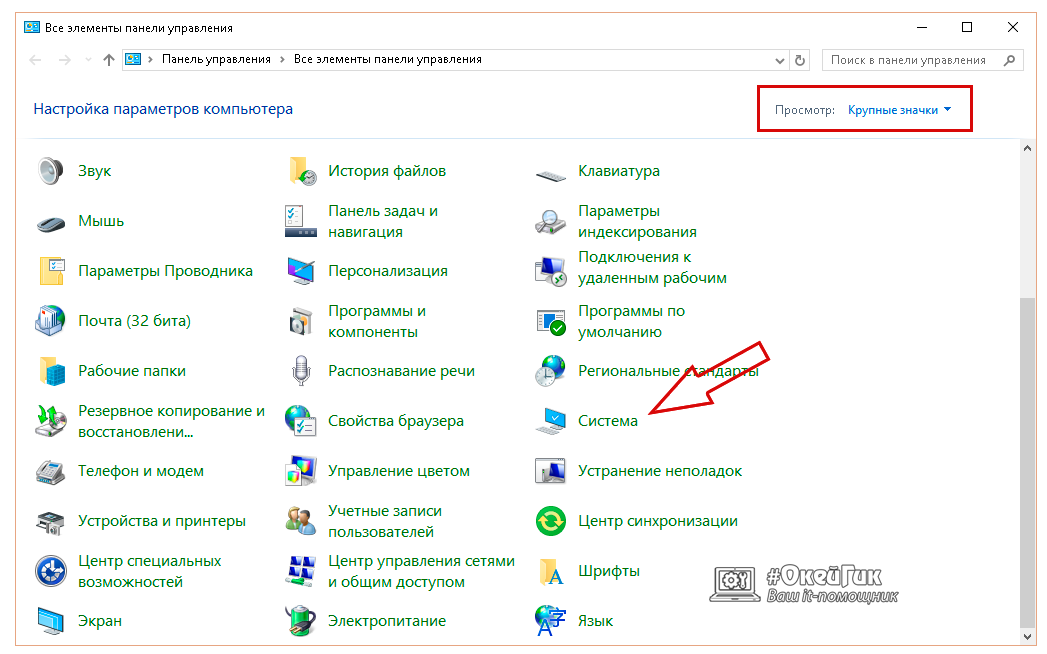
- Пасля гэтага абярыце "Дадатковыя параметры сістэмы» ў левай частцы адкрыўся меню налад;
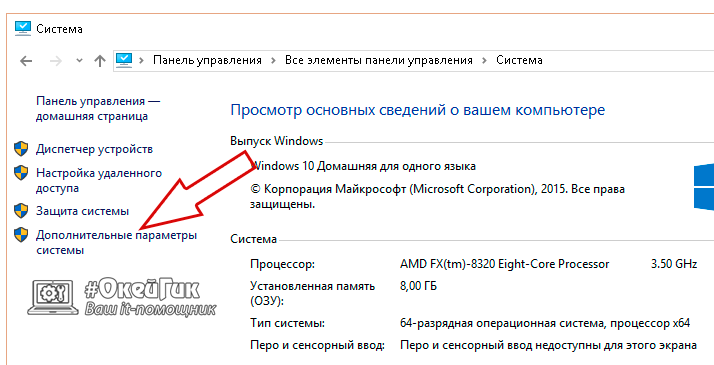
- Адкрыецца чарговае меню, у якім на ўкладцы «Дадаткова» неабходна выбраць пункт «Параметры» ў падзагалоўку «Хуткадзейнасць»;
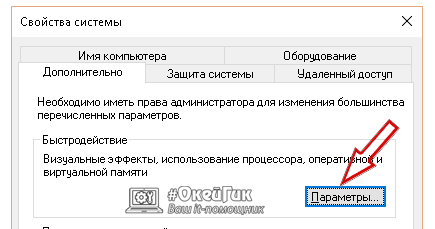
- Пасля гэтага адкрыецца новае акно, і ў ім патрабуецца перайсці на ўкладку «Дадаткова» і ў графе «Віртуальная памяць» націснуць «Змяніць»;
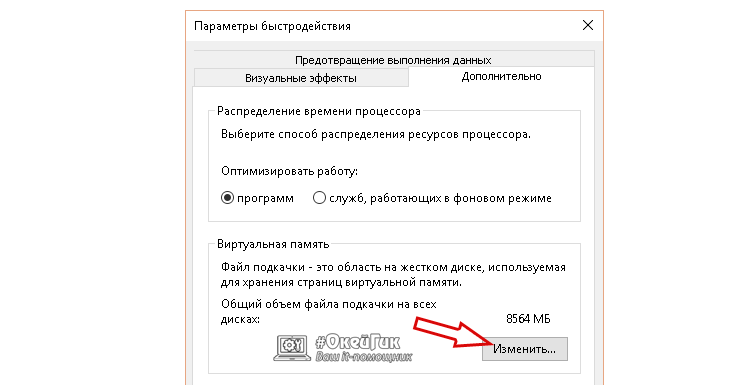
- Далей вы ўбачыце меню налады віртуальнай памяці. Тут, каб задаць самастойна значэнне файла падпампоўкі, неабходна прыбраць галачку з пункта «Аўтаматычна выбіраць аб'ём файла падпампоўкі». Пасля гэтага стануць даступныя налады. У адпаведнасці з рэкамендацыямі, адзначанымі вышэй у артыкуле, усталюйце памер файла падпампоўкі.
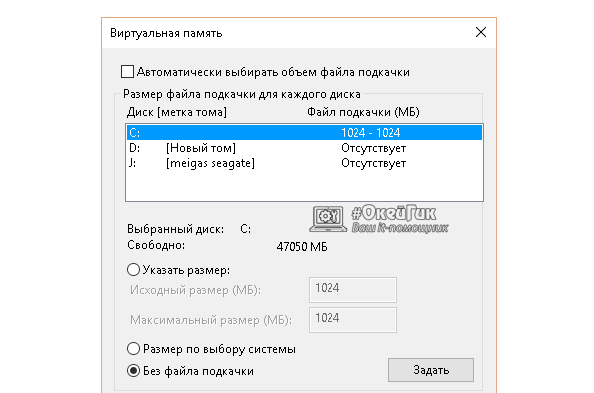
Важна: Калі ў вас у кампутары ўсталявана некалькі жорсткіх дыскаў, рэкамендуецца ствараць файл падпампоўкі ня на сістэмным носьбіце. Выключэнне з дадзенага правілы можа быць толькі ў тым выпадку, калі сістэмны назапашвальнік з'яўляецца цвёрдацельным (SSD) з высокай хуткасцю працы, у параўнанні з іншымі жорсткімі дыскамі кампутара.
Каб унесеныя змены ў памер файла падпампоўкі ўступілі ў сілу, спатрэбіцца перазагрузіць кампутар.